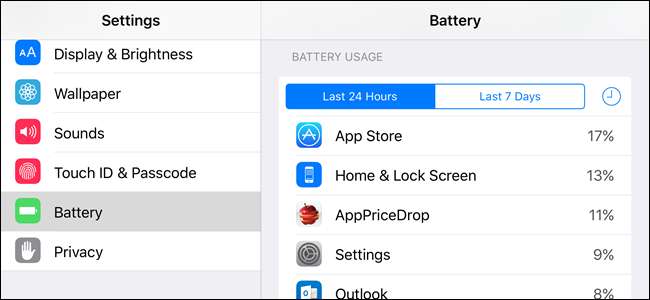
Desde iOS 8, ahora puede ver qué aplicaciones están consumiendo más la batería. Esto incluye aplicaciones que agotan la batería en segundo plano, algo que es posible en iOS desde que Apple agregó la función de "actualización en segundo plano" en iOS 7.
Puede evitar que estas aplicaciones consuman tanta energía de la batería, especialmente si están agotando esa batería en segundo plano mientras no las está usando. Las aplicaciones hacen esto para ser útiles, pero consumen energía y cuestan la vida de la batería.
Ver aplicaciones por uso de batería
Esta información está disponible en la pantalla Configuración. Para acceder a él, toque "Configuración" en la pantalla de inicio y luego toque "Batería".
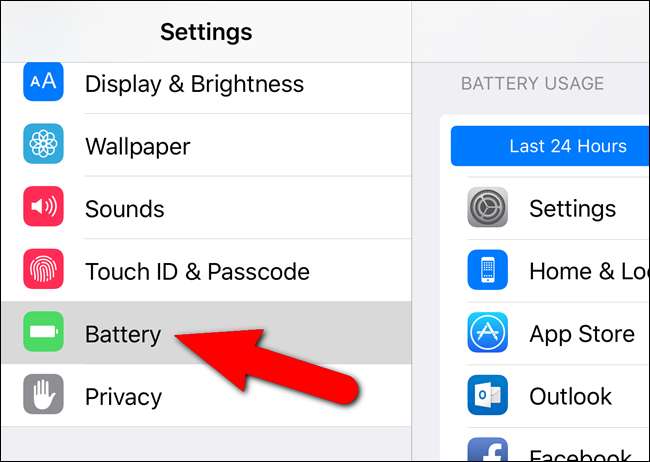
Los porcentajes de uso de la batería se muestran para cada aplicación que actualmente consume energía de la batería, y las aplicaciones que usan la mayor cantidad de energía de la batería se enumeran en la parte superior.
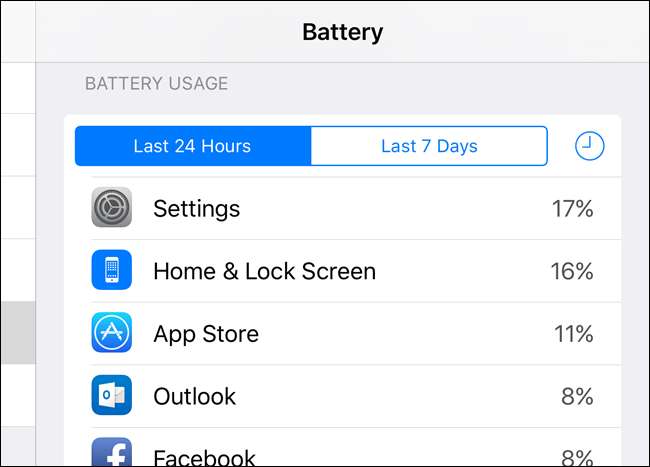
Al tocar el icono del reloj, se muestra cuántos minutos ha estado activa cada aplicación en la pantalla, en segundo plano o en ambos.
NOTA: También puede tocar el nombre de cualquier aplicación para mostrar esta información para todas las aplicaciones.
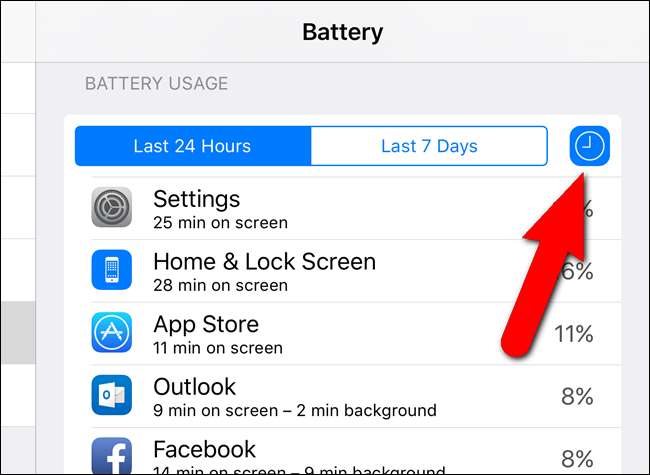
Comprensión del uso de la batería
La lista de uso de la batería proporciona dos columnas diferentes. Puede ver cuánta batería han estado usando las aplicaciones en las últimas 24 horas o en los últimos siete días. Toque cualquiera de las columnas para ver la lista.
En la sección "Tiempo desde la última carga completa", en la parte inferior de la lista "Uso de la batería", verá dos períodos de tiempo, "Uso" y "En espera". "Uso" muestra cuánto tiempo ha utilizado realmente su teléfono en horas y minutos desde la última vez que se cargó por completo. La cantidad de tiempo que su teléfono ha estado inactivo desde la última carga completa se muestra junto a "En espera".
No hay acciones que pueda realizar desde esta pantalla en particular. Como mencionamos antes, al tocar el nombre de una aplicación se muestra la cantidad de minutos en la pantalla y en segundo plano.
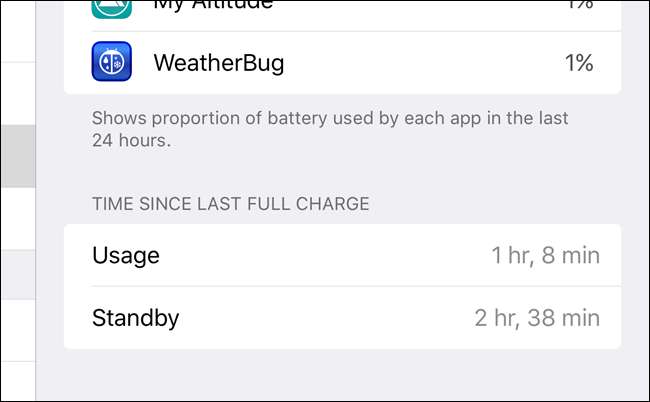
Esta pantalla funciona de manera diferente a la pantalla de batería similar en Android , con el que puede estar familiarizado. Los datos de Android se restablecen cuando carga el dispositivo, por lo que la pantalla siempre muestra datos del último ciclo de carga. En iOS, siempre muestra la duración de la batería durante un período de tiempo. Por ejemplo, si usa mucho su dispositivo y lo carga tres veces al día, la lista "Últimas 24 horas" mostrará el uso de la batería durante las últimas tres cargas.
Tenga esto en cuenta: esta lista no le mostrará exactamente qué agotó su batería durante la última carga. Solo mostrará qué aplicaciones están usando más la batería.
Haga que las aplicaciones consuman menos batería
En la mayoría de los casos, las aplicaciones que aparecen en esta lista están usando la energía de la batería porque tienes tu dispositivo encendido y estás usando activamente la aplicación. Entonces, si ve Safari cerca de la parte superior de la lista aquí, es porque pasó una buena cantidad de tiempo usando Safari en su dispositivo.
Por supuesto, no todas las aplicaciones utilizarán la misma cantidad de energía. Un juego gráficamente intensivo consumirá más batería en 10 minutos que el navegador web Safari u otra aplicación básica.
Para la mayoría de las aplicaciones aquí, no hay mucho que pueda hacer para reducir el uso de la batería además de usar menos la aplicación. Si ves que un juego usa mucha energía de la batería, ten en cuenta la cantidad de batería que consume ese juego mientras lo juegas. Considere jugar un juego con menos gráficos intensivos si quiere jugar un juego y necesita estirar más la batería.
Restricción de aplicaciones de "actividad en segundo plano"
RELACIONADO: Cómo maximizar la duración de la batería en su iPad, iPhone o iPod Touch
Algunas aplicaciones de esta lista tienen una etiqueta de "Actividad en segundo plano". Esto significa que la aplicación está usando energía de la batería al ejecutarse en segundo plano. Por ejemplo, la aplicación Correo recupera automáticamente el correo nuevo en segundo plano. En la captura de pantalla a continuación, las aplicaciones AccuWeather y Surveys se actualizaban en segundo plano y usaban energía de la batería.
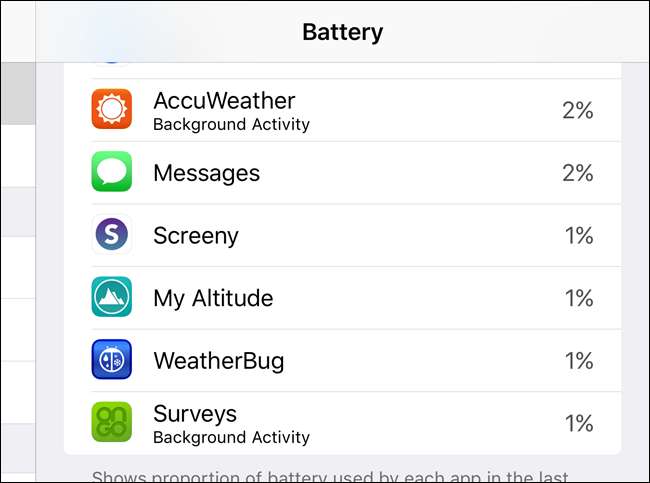
Para evitar que las aplicaciones utilicen datos en segundo plano, vaya a Configuración> General> Actualización de la aplicación en segundo plano. Desactive la actualización en segundo plano para las aplicaciones que consumen batería aquí, evitando que actualicen sus datos en segundo plano.
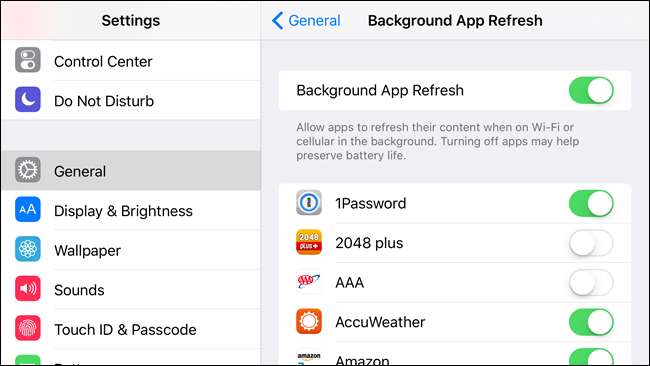
Tenga en cuenta que otras cosas también reducen la duración de la batería de su dispositivo. Por ejemplo, la pantalla consume mucha energía de la batería: baje el brillo de la pantalla para aumentar la duración de la batería. Las notificaciones automáticas, el acceso a la ubicación, Bluetooth y otras funciones también utilizan energía de la batería. Si bien iOS ha cambiado, nuestro lista de consejos para maximizar la duración de la batería en un iPhone, iPad o iPod Touch siguen siendo relevantes.







